小米手机如何查看亮度值 小米手机如何手动调整屏幕亮度
日期: 来源:贝斯特安卓网
在现代社会中手机已经成为人们生活中不可或缺的一部分,作为其中一款备受欢迎的手机品牌,小米手机以其出色的性能和用户友好的操作界面而备受青睐。而在日常使用过程中,调整手机屏幕亮度是我们经常需要操作的一项。小米手机如何查看亮度值和手动调整屏幕亮度呢?让我们一起来了解一下。
小米手机如何手动调整屏幕亮度
方法如下:
1.第一步,打开手机,找到设置按钮。如下图
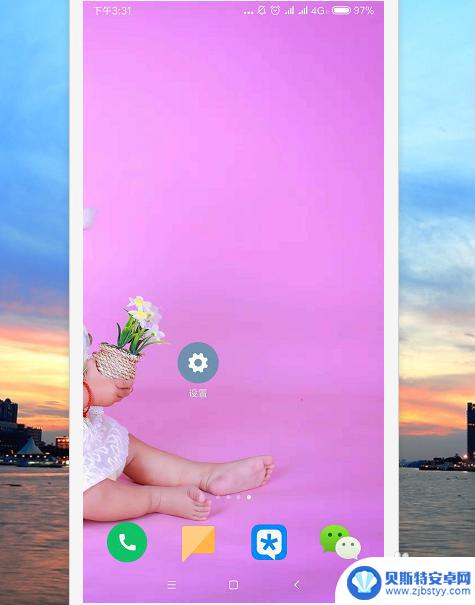
2.点击设置后,会出现以下页面,我们点击显示。如下图
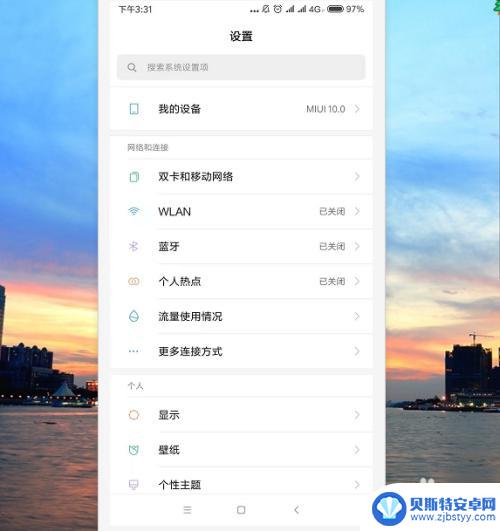
3.点击显示后,会出现以下页面。如下图
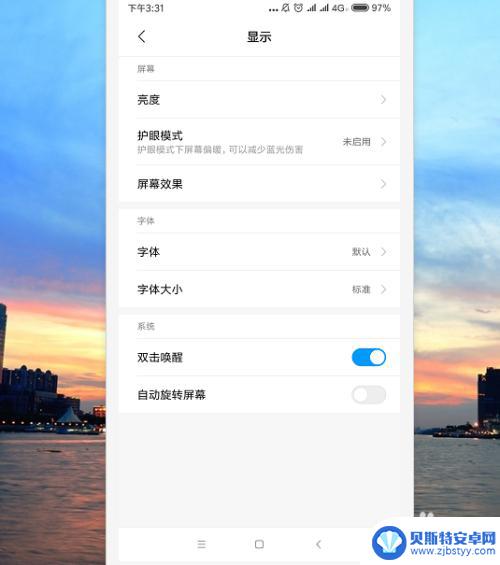
4.第四步,选择亮度。点击亮度进入亮度设置页面。如下图
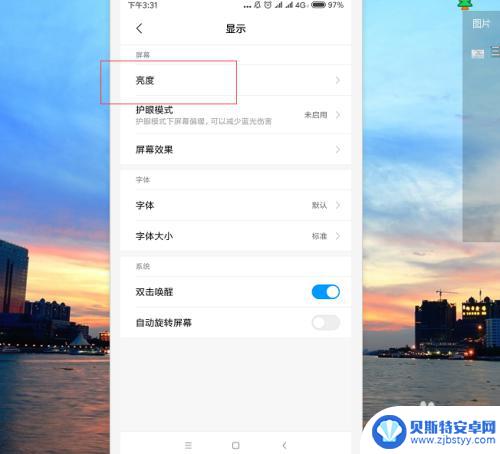
5.我们可以再次页面对亮度进行调整。如下图
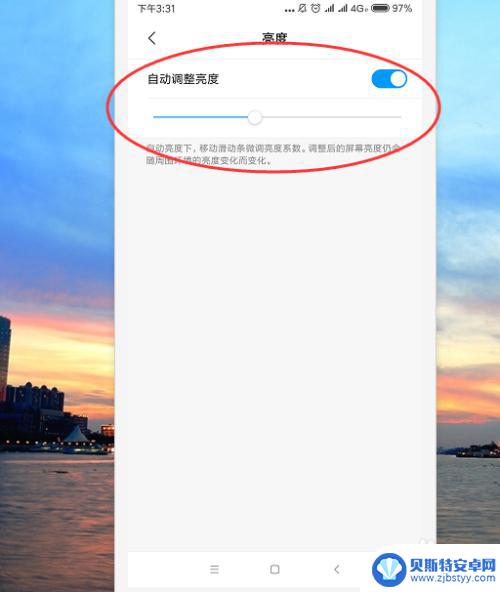
6.自动调整亮度给去掉,这个功能去掉后。亮度调整就不会自动适应周边环境了。如下图
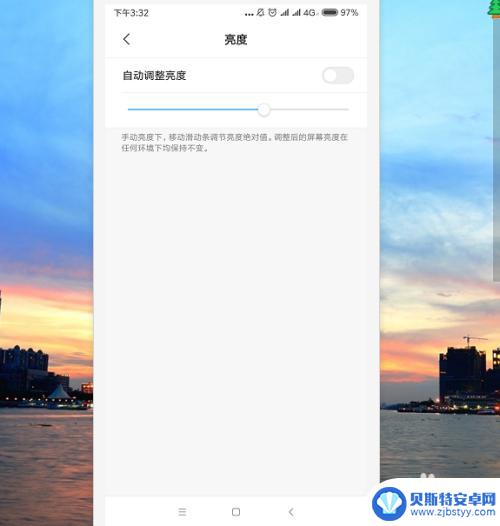
7.我们可以滑动亮度调节按钮试试。如下图
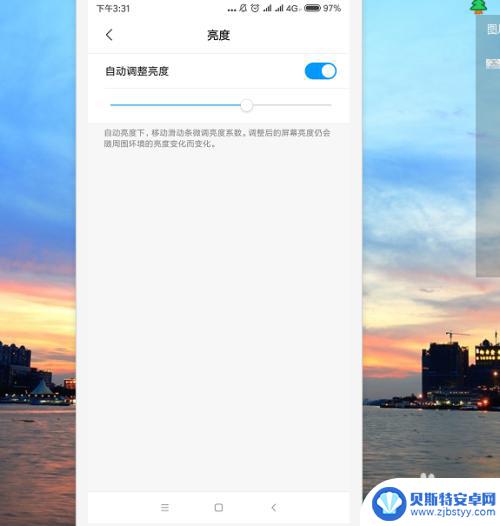
以上是关于如何查看小米手机亮度值的全部内容,如果你遇到这种情况,不妨尝试按照小编的方法来解决,希望对大家有所帮助。
相关教程
-
小米手机亮度调低还是太亮怎么办? 小米手机屏幕最低亮度调整方法
-
小米手机如何控制亮度 小米手机如何准确调整屏幕亮度
-
小米手机如何隐藏系统亮度 小米手机如何关闭自动调节屏幕亮度
-
小米手机屏幕亮度调到最低还是很亮怎么办 手机亮度调到最低还是很亮怎么调节
-
小米手机亮度调到最低还是很亮怎么办 小米手机屏幕亮度调节不灵敏
-
如何关闭苹果手机移动,调整亮度 iPhone如何关闭屏幕自动亮度调节
-
手机能否充值etc 手机ETC充值方法
-
手机编辑完保存的文件在哪能找到呢 手机里怎么找到文档
-
手机如何查看es文件 手机ES文件浏览器访问电脑共享文件教程
-
手机如何使用表格查找姓名 手机如何快速查找Excel表格中的信息












